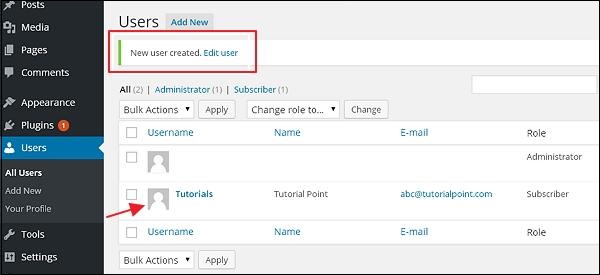WordPress ajouter un utilisateur
Dans ce chapitre, nous verrons comment ajouter des utilisateurs à votre blog ou site Web WordPress. Vous recevrez une notification par e-mail lorsqu'un utilisateur s'inscrit sur votre blog ou site Web WordPress, afin que vous sachiez toujours quand un nouvel utilisateur s'est inscrit, et vous pourrez ensuite accéder à votre tableau de bord et modifier le rôle de l'utilisateur.
Voici les étapes simples pour ajouter des utilisateurs dans WordPress.
Étape (1) - Cliquez sur Utilisateurs → Ajouter un nouveau dans WordPress.
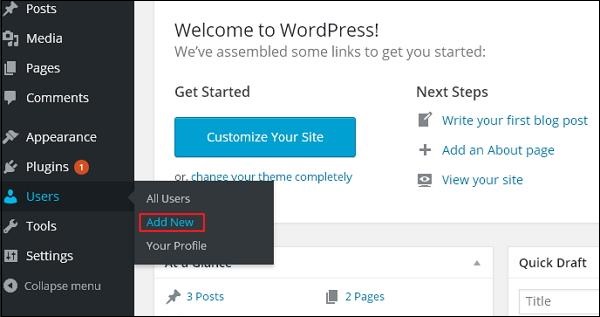
Étape (2) - Vous pouvez remplir les détails de l'utilisateur sur la page Ajouter un nouvel utilisateur. Remplissez tous les champs obligatoires (affichés dans l'écran ci-dessous) pour continuer.
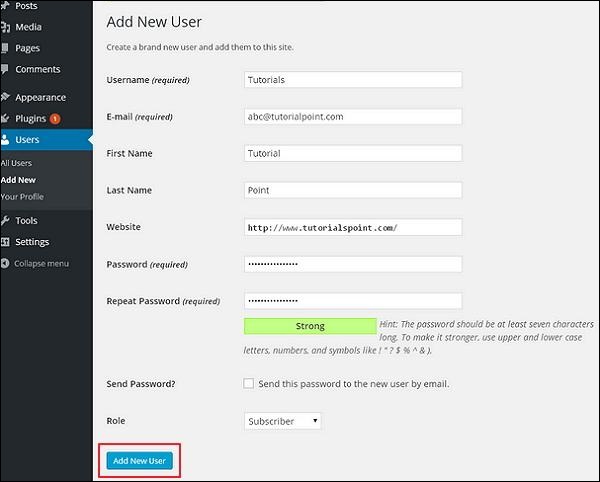
Nom d'utilisateur (obligatoire) - Entrez un nom d'utilisateur unique que vous souhaitez voir apparaître sur le site Web.
E-mail (obligatoire) - Entrez une adresse e-mail valide. Il s'agit de l'adresse e-mail à partir de laquelle les utilisateurs reçoivent les notifications de ce site.
Nom - Entrez le nom de l'utilisateur.
Last Name - Saisissez le nom de famille de l'utilisateur.
Site Web - Saisissez l'URL du site Web de l'utilisateur.
Mot de passe (obligatoire) - Entrez votre mot de passe.
Répéter le mot de passe (obligatoire) - Répétez le même mot de passe que le mot de passe précédent pour vous authentifier.
Envoyer le mot de passe - Envoyer le mot de passe au nouvel utilisateur par e-mail. L'utilisateur recevra un email avec un nouveau mot de passe.
Rôle - Sélectionnez un rôle spécifique dans la liste déroulante, c'est-à-dire Abonné, Contributeur, Auteur, Éditeur ou Administrateur.
Cliquez sur le bouton Ajouter un nouvel utilisateur pour ajouter un utilisateur à votre liste d'utilisateurs.
Étape (3) - Vous pouvez afficher la liste des utilisateurs pour voir si l'utilisateur a été ajouté. Les informations apparaîtront sous la forme Nouvel utilisateur créé, comme indiqué dans l'écran suivant.